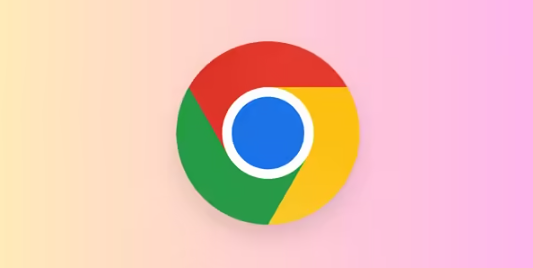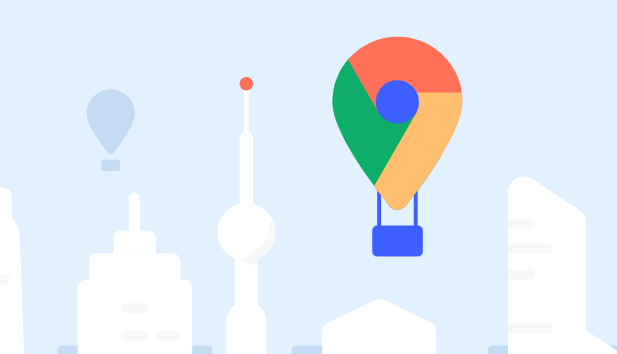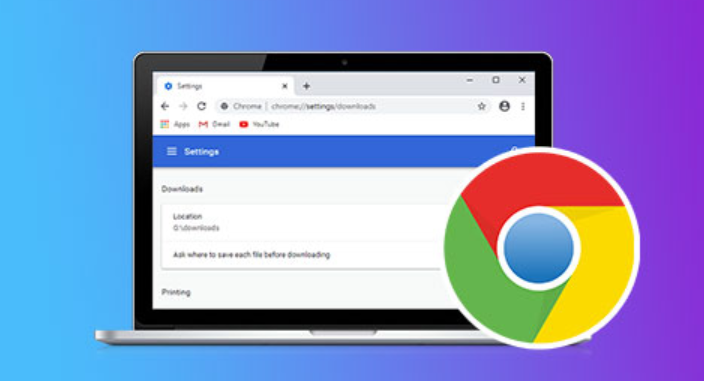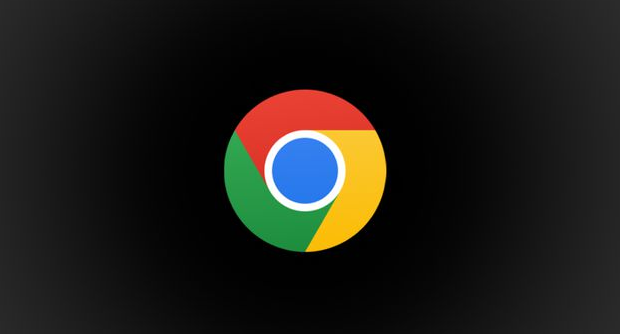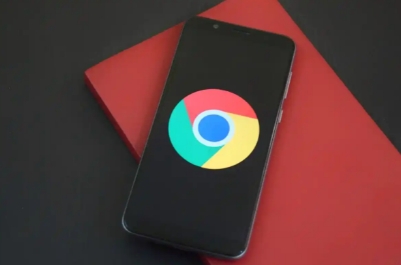详情介绍
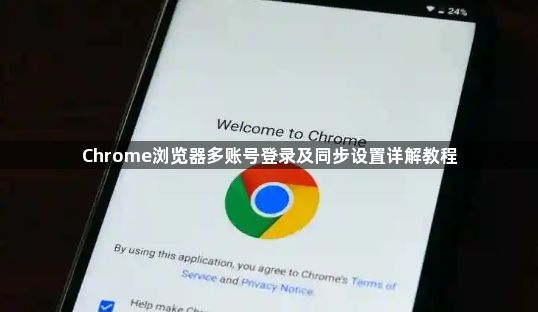
打开Chrome浏览器进入主界面。双击桌面快捷方式启动程序,点击右上角三个竖排圆点的菜单图标,从下拉列表中选择“设置”。首次启动时若未登录,可直接点击用户头像区域开始添加账户流程。
创建新用户配置文件实现多账号隔离。在设置页面找到“你和Google”板块,点击“添加人员”按钮。系统会弹出窗口引导设置新用户的头像与名称,完成后自动生成独立窗口供登录不同Google账号使用。每个账户拥有单独的浏览历史、书签收藏夹和扩展程序集合,互不干扰运行。
切换已登录账户快速访问不同场景。当需要更换身份时,再次点击右上角当前显示的用户头像,在下拉菜单中选择目标账户即可瞬间切换。新窗口将加载对应配置环境,适合工作号与个人号交替使用或家庭成员共享设备的情况。
配置同步功能保持跨设备一致体验。进入“同步和Google服务”选项卡,开启书签、密码等核心数据的云端同步开关。确保多个设备登录同一账号时能实时更新信息,例如在公司电脑保存的网页标记回家后仍可查看。
管理现有账户进行优化调整。返回“你和Google”管理界面,可随时编辑用户名、更换头像或删除冗余账户。对于不再需要的配置文件,选择对应条目后的更多操作选项执行移除命令,彻底清除关联数据防止混淆。
通过快捷方式创建完全独立的并行实例。定位到安装目录下的chrome.exe文件,右键创建多个桌面副本并修改启动参数,添加--user-data-dir指定不同存储路径。这种方式适合需要严格分离敏感信息的高级用户,如同时运营多个电商店铺避免关联风险。
验证各账户独立性确保安全性。分别登录不同账号后访问chrome://version/页面,检查个人资料路径是否指向不同的数据目录。尝试在一个实例中修改设置,确认其他实例不受影响以证明隔离效果达标。
通过上述步骤逐步操作,用户能够系统性地掌握Chrome浏览器多账号登录与同步设置的核心技巧。所有流程均基于官方技术支持文档推荐的实践方式,结合社区验证过的成熟方案,无需第三方破解工具即可实现高效可靠的多身份管理体验。